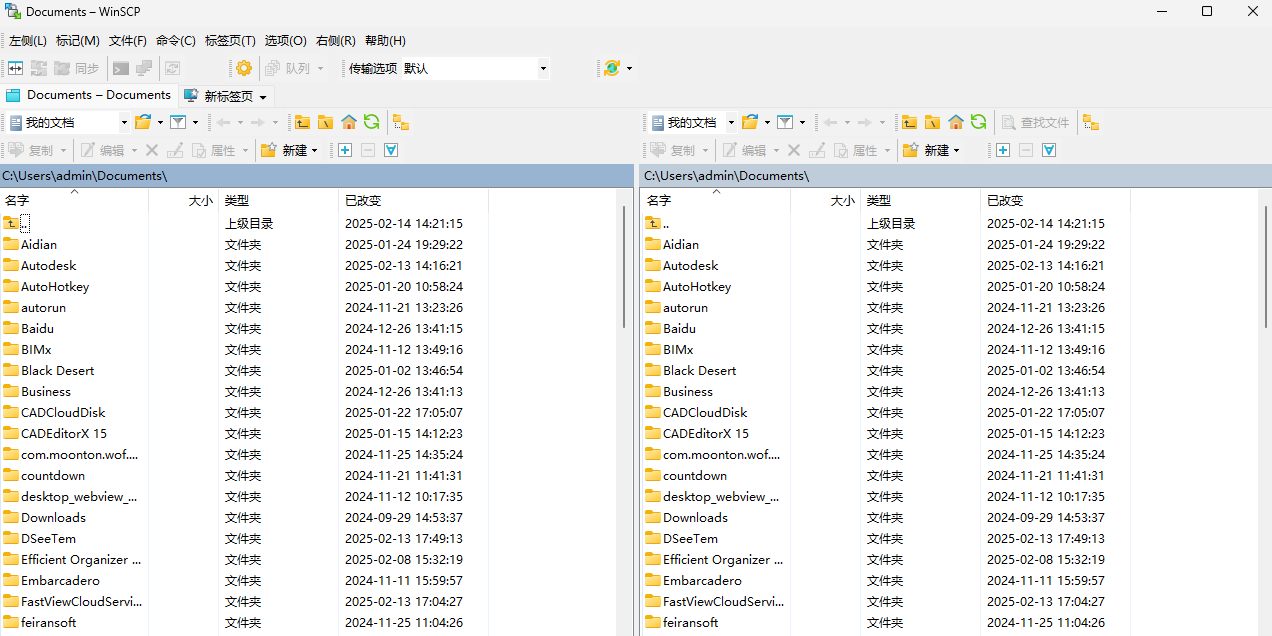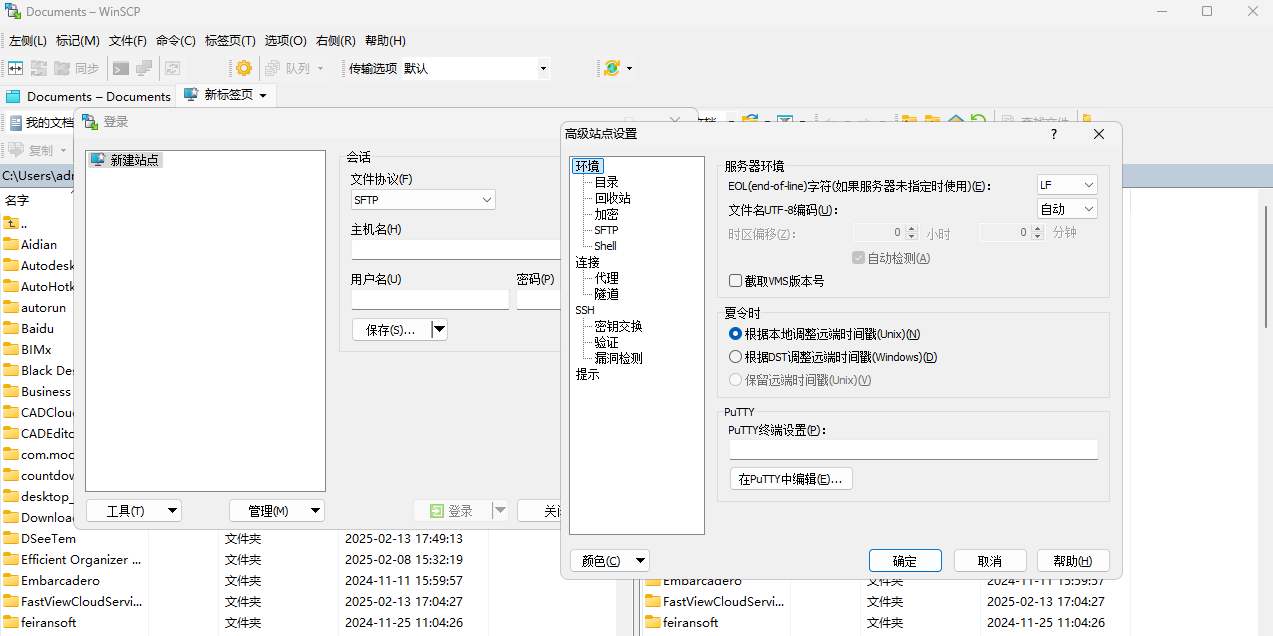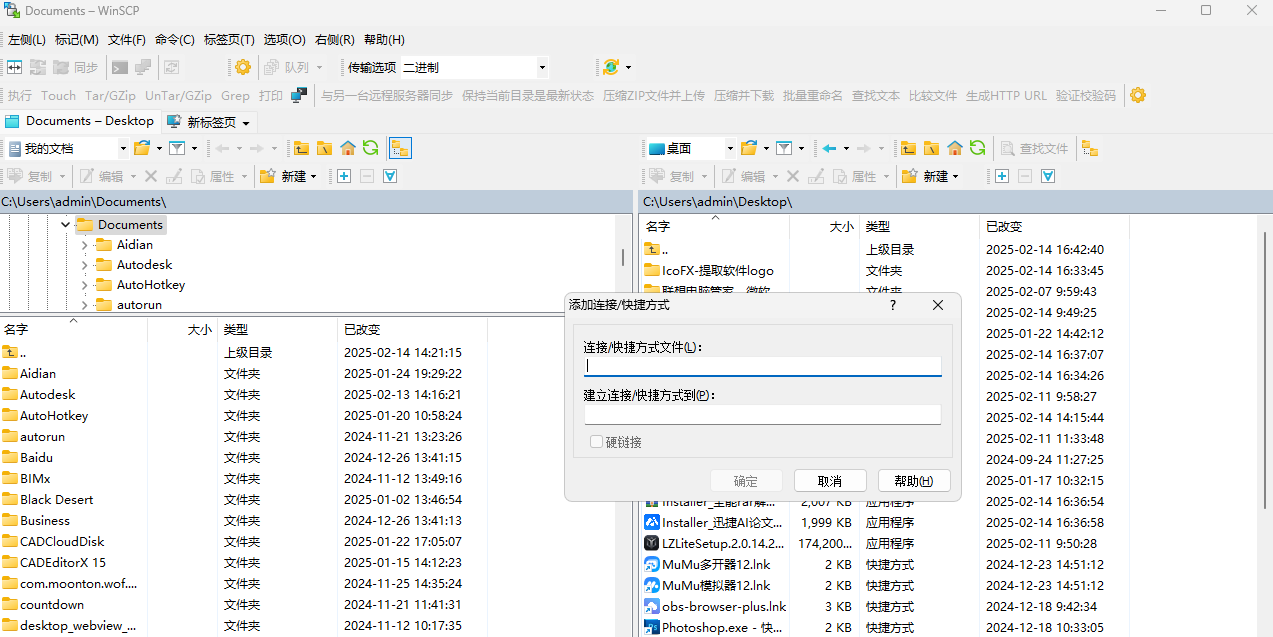- 热门下载
- 热门分类
- 热门合集

WinSCP
- 版本:v6.5.0
- 大小:11.6MB
- 更新:2025-04-07
- 下载:8252次
- 语言:简体中文
- 授权:免费
-
评分:

- 系统:winall/win7/win10/win11
杀毒检测:无插件360通过金山通过
软件简介
 winscp是一个支持SSH(Secure SHell)的SCP(Secure CoPy)文件传输软件,只要文件主机支持SSH协定,您就可以安心的下载、上传文件,winscp的操作界面是参考NC(Norton Commander)的双视窗排列方式,使用起来操作简单快捷,方便实用,在WinSCP中,一般的文件操作都没有问题,人性化的设计解决了如复制、移动、更名文件或文件夹等。
winscp是一个支持SSH(Secure SHell)的SCP(Secure CoPy)文件传输软件,只要文件主机支持SSH协定,您就可以安心的下载、上传文件,winscp的操作界面是参考NC(Norton Commander)的双视窗排列方式,使用起来操作简单快捷,方便实用,在WinSCP中,一般的文件操作都没有问题,人性化的设计解决了如复制、移动、更名文件或文件夹等。
WinSCP软件特色
WinSCP安装步骤
一、在天极下载站下载最新版的winscp软件安装包,双击运行。

二、点击【接受】,然后可以选择需要安装的组件。

三、如下图,可以点击【浏览】选择软件的安装位置。


四、选择需要创建的内容,开始安装。

五、安装完毕会有提示,点击【完成】就可以运行软件了。

WinSCP官方电脑端使用方法
相关文章推荐

猜你喜欢
-

CHKenFTP Server
24.3KB/2023-04-14
查看下载 -

FlashFXP
7.69MB/2025-02-19
查看下载 -

SmartFTP x64
26.67 MB/2020-08-04
查看下载 -

TurboFTP x64
11.9MB/2022-07-04
查看下载 -

FileZilla x32
17MB/2025-05-08
查看下载
 天极下载
天极下载